
講座内容
Excelとは、数値データを扱った「表計算ソフト」のこと。入力された数字データをもとに、計算、表の作成、グラフの作成ができるため、データ分析に活用できる便利なツールです。
本講座では、セルやシートの基本操作から合計・平均値などの関数の使い方、VBA・マクロの仕組みまで段階的に学べるため、Excelの初心者でも気軽に「実務で使えるスキル」を身に付けられる内容になっています。
Excelの習得レベルに関わらず、「知識はあるけど、実務でうまく活用できていない」「関数やマクロなど便利そうだけど難しそう」…というお悩みを解決する方法を見つけるにもおすすめ。
あなたの目的に合わせてこの講座を活用してExcelをマスターしてみませんか?
この講座のおすすめポイント
- Excelの便利な活用法を知ることで、業務効率化に繋がる
- ピポットテーブル、VBA、マクロなどの専門知識が学べる
- 講義動画
- 全41回(約7時間)
- 練習問題
- 全126問
- ダウンロード教材
- 音声、講義スライド、レジュメ(Excel作成資料)
- その他機能
- 学習管理機能、キーワード検索機能、復習機能 等
-
講座開講・改訂日
本講座のコンテンツ(講義動画・問題演習・ダウンロード教材)を開講もしくは改訂した日です。
上記コンテンツは、いずれも過去の本試験の内容から試験に重要な部分を取り上げておりますが、受講や受験のタイミングによって、最新の本試験の内容に一部未対応となる場合がございます。
- 2021年09月14日
もっと詳しく見る
講座カリキュラム
| 1.見違えるようになるエクセル術 | 1-1.ファイルの保存:上書き保存、名前を付けて保存、パスワードを付けて保存 |
|---|---|
| 1-2.データ入力:セル内での改行、セルを結合して中央ぞろえ、セルの書式設定、行列の挿入と削除① | |
| 1-3.データ入力:セル内での改行、セルを結合して中央ぞろえ、セルの書式設定、行列の挿入と削除② | |
| 1-4.罫線の書き方:点線や太線で表を形作る | |
| 1-5.図形の挿入:図形やテキストを入れて色彩豊かに | |
| 1-6.コピーしたデータの値貼り付け | |
| 1-7.条件つき書式① | |
| 1-8.条件つき書式② | |
| 1-9.ピボットテーブル | |
| 1-10.グラフの作成① | |
| 1-11.グラフの作成② | 2.絶対マスターしたいショートカット、コピペ、並べ替え機能 | 2-1.並べ変えとフィルター① |
| 2-2.並べ変えとフィルター② | |
| 2-3.コピー、ペースト、切り取り、検索、一つ前に戻る | |
| 2-4.セルの移動、セルの範囲選択、フィルター | |
| 3.業務スピードがUPする便利な関数とは? | 3-1.関数の考え方(「=」「$」計算① |
| 3-2.関数の考え方(「=」「$」計算② | |
| 3-3.合計(SUM)、平均(AVERAGE)、最大(MAX)、最小(MIN)の関数 | |
| 3-4.四捨五入(RUOND)、切り上げ(ROUNDUP)、切り捨て(ROUNDDOWN)関数 | |
| 3-5.半角(ASC)、全角(JIS)、数値(VALUE)、日付(DATEVALUE)関数① | |
| 3-6.半角(ASC)、全角(JIS)、数値(VALUE)、日付(DATEVALUE)関数② | |
| 3-7.左から●文字(LEFT)、右から●文字(RIGHT)、真ん中●文字(MID)関数 | |
| 3-8.もし~だったらA、そうでなければB(IF関数)① | |
| 3-9.もし~だったらA、そうでなければB(IF関数)② | |
| 3-10.もし~だったらA、そうでなければB(IF関数)③ | |
| 3-11.条件に合うものだけを合計(SUMIFS)、条件に合うものの個数を数える(COUNTIFS)① | |
| 3-12.条件に合うものだけを合計(SUMIFS)、条件に合うものの個数を数える(COUNTIFS)② | |
| 3-13.検索値に紐づくレコードの値を表示する(VLOOKUP)① | |
| 3-14.検索値に紐づくレコードの値を表示する(VLOOKUP)② | |
| 4.実践的なデータ分析をするために | 4-1.データの確認~売上リストに売上の合計、平均、最大、最小を表示しよう① |
| 4-2.データの確認~売上リストに売上の合計、平均、最大、最小を表示しよう② | |
| 4-3.税込表記の計算方法 | |
| 4-4.全角、半角がばらばらになっている商品コードの表示を整える | |
| 4-5.ピボットテーブルで集計 | |
| 4-6.条件にあったレコードの集計 | |
| 5.目指せ!自動化への道 | 5-1.マクロ、VBAとは。プログラムが動くしくみ(エディタを起動してメッセージを表示しよう) |
| 5-2.マクロの記録 | |
| 5-3.セルに文字を表示しよう① | |
| 5-4.セルに文字を表示しよう② | |
| 5-5.データをコピペしよう | |
| 5-6.マクロの記録修正のコツ |
| 1.見違えるようになるエクセル術 | 1-1.ファイルの保存:上書き保存、名前を付けて保存、パスワードを付けて保存 | 1-2.データ入力:セル内での改行、セルを結合して中央ぞろえ、セルの書式設定、行列の挿入と削除① | 1-3.データ入力:セル内での改行、セルを結合して中央ぞろえ、セルの書式設定、行列の挿入と削除② | 1-4.罫線の書き方:点線や太線で表を形作る | 1-5.図形の挿入:図形やテキストを入れて色彩豊かに | 1-6.コピーしたデータの値貼り付け | 1-7.条件つき書式① | 1-8.条件つき書式② | 1-9.ピボットテーブル | 1-10.グラフの作成① | 1-11.グラフの作成② | |||
|---|---|---|---|---|---|---|---|---|---|---|---|---|---|---|
| 2.絶対マスターしたいショートカット、コピペ、並べ替え機能 | 2-1.並べ変えとフィルター① | 2-2.並べ変えとフィルター② | 2-3.コピー、ペースト、切り取り、検索、一つ前に戻る | 2-4.セルの移動、セルの範囲選択、フィルター | ||||||||||
| 3.業務スピードがUPする便利な関数とは? | 3-1.関数の考え方(「=」「$」計算① | 3-2.関数の考え方(「=」「$」計算② | 3-3.合計(SUM)、平均(AVERAGE)、最大(MAX)、最小(MIN)の関数 | 3-4.四捨五入(RUOND)、切り上げ(ROUNDUP)、切り捨て(ROUNDDOWN)関数 | 3-5.半角(ASC)、全角(JIS)、数値(VALUE)、日付(DATEVALUE)関数① | 3-6.半角(ASC)、全角(JIS)、数値(VALUE)、日付(DATEVALUE)関数② | 3-7.左から●文字(LEFT)、右から●文字(RIGHT)、真ん中●文字(MID)関数 | 3-8.もし~だったらA、そうでなければB(IF関数)① | 3-9.もし~だったらA、そうでなければB(IF関数)② | 3-10.もし~だったらA、そうでなければB(IF関数)③ | 3-11.条件に合うものだけを合計(SUMIFS)、条件に合うものの個数を数える(COUNTIFS)① | 3-12.条件に合うものだけを合計(SUMIFS)、条件に合うものの個数を数える(COUNTIFS)② | 3-13.検索値に紐づくレコードの値を表示する(VLOOKUP)① | 3-14.検索値に紐づくレコードの値を表示する(VLOOKUP)② |
| 4.実践的なデータ分析をするために | 4-1.データの確認~売上リストに売上の合計、平均、最大、最小を表示しよう① | 4-2.データの確認~売上リストに売上の合計、平均、最大、最小を表示しよう② | 4-3.税込表記の計算方法 | 4-4.全角、半角がばらばらになっている商品コードの表示を整える | 4-5.ピボットテーブルで集計 | 4-6.条件にあったレコードの集計 | ||||||||
| 5.目指せ!自動化への道 | 5-1.マクロ、VBAとは。プログラムが動くしくみ(エディタを起動してメッセージを表示しよう) | 5-2.マクロの記録 | 5-3.セルに文字を表示しよう① | 5-4.セルに文字を表示しよう② | 5-5.データをコピペしよう | 5-6.マクロの記録修正のコツ |
プランのご案内
ウケホーダイ
初期費用・入会金なし。 ウケホーダイなら講座ごとの料金支払い不要。定額で講座を受講し放題!
月額支払い、一括支払いのプランを選択して購入可能
これだけマスター!Excel 講座の特長
初心者でも安心!段階的にExcelスキル習得できる講義動画
基本機能や細かいコツや効率アップにつながる便利な関数など、Excelの基本知識や計算が楽になる機能をまずはご紹介。その後、実務に使えるデータ分析の方法を取り上げていくため、Excelの習得レベルにあわせて段階的に学べます。
各章が独立したカリキュラムになっているため、自分の習得したいレベルやお悩みにあわせて、かいつまんで視聴するのもおすすめです。
※会員登録後、利用できる講義動画を視聴できます。ご利用の端末で視聴可能か、ご確認ください。
実務に活かせる知識を練習問題でチェック
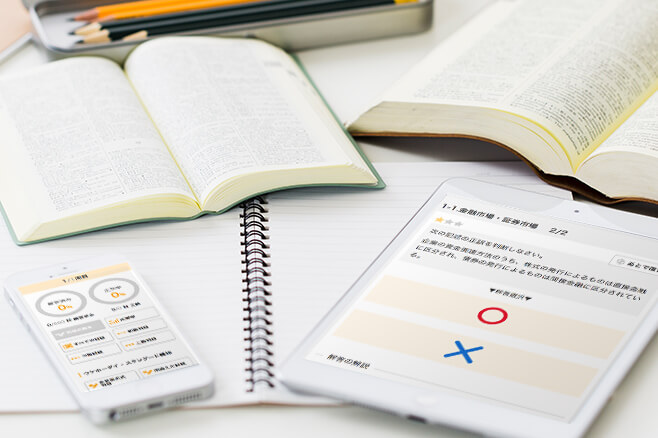
Excelの便利な使い方をインプットしたら、「へー!便利だな!」で終わるのではなく、実務に活かせる知識がきちんと理解できているかチェックしましょう。
練習問題を使って、理解できていることが分かれば、実際に実務で活用するときに迷わずにExcelを活用できるようになりますよ。
実際にExcelデータを作成して、スキルを磨こう

講義動画で講師が解説に使っているExcelデータを用意しました。データをダウンロードして、視聴しながら実際に手を動かしたり、視聴後に復習のために使ってみましょう。
実用的にExcelを活用できるようになるためには、操作しながら手で覚えることも大事。実際に様々な機能を使うことで、「どんな時に活用できるか」がよりイメージできるようになり、Excelの便利さに気づけますよ。
データ分析に関連する講座も受講して理解を深めよう
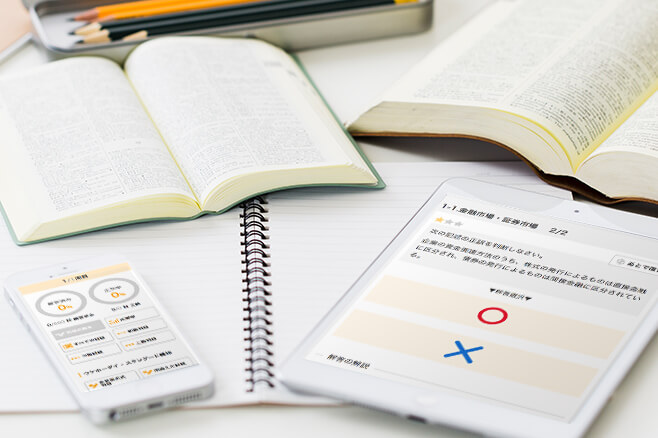
本講座でExcelの便利な活用法が身に付けるのとあわせて、仕事に活かそう!数字力講座で数字をどのように把握・分析・予測・選択・表現したらよいのか学べば、より実務で活用できる知識が得られます。
「そもそも数字が苦手…」という方でも安心して学べるので、データ分析能力を高めたい方は同時受講がおすすめです。
試験対策や勉強法に役立つおすすめ記事
これだけマスター!Excelに関する試験対策や勉強法、直前対策といったすぐに役立つ記事から、資格以外の様々な情報を無料で配信中です。
今すぐ、チェックしてみましょう。





